Nákup / Zásobování
EDI K2 - Nákup
Číslo procesu: ZAS019 |
Id. číslo skriptu: FZAS009 |
Soubor: EDI_K2_PURCHASE.PAS |
Popis skriptu: Import/export zpráv pro elektronickou výměnu dat v nákupu. Podrobný popis viz Metodika - Edi. |
||
Adresa ve stromu: |
||
Parametry skriptu:
AutomaticFill - Ano Ano - automaticky se načítají doklady vhodné pro export. Ne - doklady se načítají až po přepnutí na konkrétní záložku ve formuláři. |
BatchPath Vstupní dávka pro přípravu dat. |
BookDocExp - 11;21 Kniha, ze které se budou načítat doklady pro export. |
BookDocImp - 11 Kniha, ze které se budou načítat doklady pro import. |
BuyerEANField Parametr pro určení pole z karty Dod./Odb., ve kterém je zadán EAN kód, a ze kterého se bude tento kód načítat. |
DeleteOldLogFiles - Ne Ano - při každém spuštění skriptu dojde k vymazání všech dříve vytvořených a uložených log souborů (pouze log soubory nákupu). |
DisableEANFormatCheck - Ne Ano - je potlačena kontrola formátu EANu u zboží. |
Edi_Dir - C:\K2EDI\XML\ Cesta k exportovaným a importovaným souborům. |
ExportDeliveryPlaceEan - Ne Pokud je parametr na Ano, tak je součástí exportu položek ve zprávě ORDERS i element delivery_place_ean, který obsahuje kód z dodací adresy z dokladu potvrzení dodání, na kterém tato položka je. |
ExtendedLogging - Ne Ano - režim rozšířeného logování. |
GoodsEANField Parametr pro určení pole z karty zboží, ze kterého se bude načítat kód EAN (např. v případě využití speciálního pole). |
GroupOrderItems - Ne Ano - při exportu objednávky se její položky seskupí dle čísla zboží (C_Zbo) a jednotky. |
ImpPrefix - 0 Implicitní prefix dokladů. |
LocalReverseChargeTypeOfTax - 0 Interní číslo typu daně pro režim přenesení daňové povinnosti. |
MyBuyerName Pokud je parametr zadán, přepíše se jeho hodnotou název kupujícího při exportu objednávky. |
MyEANCode - 9999999999999 Můj Ean kód - kód kupujícího. |
NoGoodsEANItemsSearch - Ne Ano - skript ignoruje (při importu i exportu) čárové kódy nastavené na 1. straně karty zboží |
NoVATFillForForeignInvoices - Ne Ano - při importu faktury (u faktur ze zahraničí) se nepřepisuje sazba DPH. Podmínkou je, aby stát Dod./Odb., jehož faktura je importována, byl jiný než stát nastavený v parametrech mandanta. |
OldAddressFillingLogic - Ano Ne - exportuje se fakturační a dodací adresa vždy přesně dle nastavení těchto adres v dokladech IS K2. Také při importu se tyto adresy plní dle adres uvedených v importovaném "*.xml" souboru. Pokud nejsou adresy v IS K2 nebo v importovaném souboru uvedeny, neplní se. Pokud je parametr nastaven na hodnotu Ano, logika plnění adres se nemění. |
SetEncoding - UTF-16 Typ kódování "*.xml" zpráv. |
ShowXmlLog - Ne Ano - při importech a exportech se zobrazuje log soubor. Při chybě se zobrazí vždy! |
SupplierCode - Ne Ano - vezme EAN z pole Kód na dodavatelských cenách na 4. straně karty Zboží. |
EDI - Nastavení importu
Číslo procesu: ZAS019 |
Id. číslo skriptu: FZAS025 |
Soubor: DocImpEdiSettings.pas |
Popis skriptu: Skript pro konfiguraci importu EDI faktury přijaté. |
||
Adresa ve stromu: |
||
Parametry skriptu:
ConfigFileName V případě, že uživatel nechce ukládat nastavení pro import do databáze, může tak učinit do "*.XML" souboru. Do tohoto parametru se zadává cesta, včetně názvu daného souboru. |
Nastavení a konfiguraci základních aspektů importu EDI faktury provádíme pomocí skriptu EDI Nastavení importu. Po spuštění skriptu se zobrazí soubor formulářů pro konfiguraci. Zde definujeme Typ dokladu, tzn. jaký druh dokladu importujeme do IS K2, adresářovou strukturu "*.XML" souborů, se kterými funkce pracuje a některé hlavičkové údaje. Jednotlivé typy dokladů, které mohou být funkcí importovány, jsou po spuštění již doplněny.
Podrobný popis ovládání je uveden v Uživatelské příručce v kapitole EDI - nastavení importu.
EDI - Výběr faktur pro import
Číslo procesu: ZAS019 |
Id. číslo skriptu: FZAS026 |
Soubor: DocImpEdiInvSel.pas |
Popis skriptu: Skript pro výběr dokladů k importu. |
||
Adresa ve stromu: |
||
Parametry skriptu:
MakeImport - Ne Ano - po výběru dokladů se automaticky spustí import dokladů do IS K2. |
Po nastavení importu a adresářové struktury již můžeme vybrat konkrétní faktury pro import. Výběr těchto dokladů provádíme ve formuláři skriptu Výběr faktur pro import. Tato funkce může být spuštěna pouze jedním uživatelem v rámci jednoho mandanta. Po spuštění skriptu se do formuláře načtou všechny doklady z výchozího adresáře pro Zdrojové soubory. Jedná se o EDI faktury přijaté (zprávy INVOIC), které chceme importovat do IS K2.
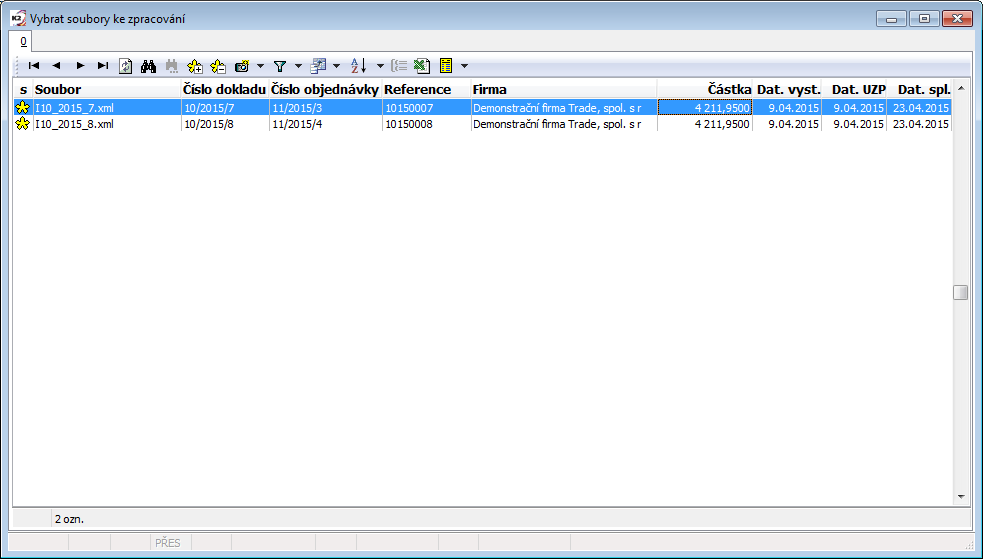
Obr.: Formulář pro výběr faktur ke zpracování
Faktury, které chceme importovat, je nutné označit hvězdičkami. Označení se provádí standardními klávesovými zkratkami Ctrl+Mezera nebo Shift+Enter, případně ikonami v horní liště formuláře.
Když máme výběr záznamů hotový, stiskneme klávesu Enter pro potvrzení. Poté se ještě funkce dotazuje, zda soubory importovat. Po potvrzení dotazu dojde k přesunu "*.XML" souboru (zprávy INVOIC) z adresáře pro Zdrojové soubory do adresáře pro Archív zdrojových souborů. Dále se tímto krokem vytvoří nový "*.XML" soubor v adresáři pro Pracovní soubory. Zároveň s těmito kroky vznikne záznam v knize Import dokladů.
Výběr faktur pro import do IS K2 může být proveden také automaticky po nastavení příznaku Automatické načtení souborů, který najdeme v nastavení pro import.
K2I - Nastavení importu
Číslo procesu: ZAS019 |
Id. číslo skriptu: FZAS028 |
Soubor: DocImpK2iSettings.pas |
Popis skriptu: Skript pro konfiguraci importu faktur přijatých ve formátu K2I. |
||
Adresa ve stromu: |
||
Parametry skriptu:
ConfigFileName V případě, že uživatel nechce ukládat nastavení pro import do databáze, může tak učinit do "*.XML" souboru. Do tohoto parametru se zadává cesta, včetně názvu daného souboru. |
Nastavení a konfiguraci základních aspektů pro import K2I faktury provádíme pomocí skriptu K2I nastavení importu. Po spuštění skriptu se zobrazí soubor formulářů pro konfiguraci. Zde definujeme např. adresářovou strukturu "*.XML" souborů, se kterými funkce pracuje, některé hlavičkové údaje faktury, prohlížeč zdroje nebo chování funkce při neexistenci nadřízeného dokladu či položky faktury.
Soubor záložek a formulářů pro nastavení importu K2I faktur je naprosto totožný s konfigurací pro EDI faktury. Podrobný popis ovládání je uveden v Uživatelské příručce v kapitole EDI - nastavení importu.
K2I - Výběr faktur pro import
Číslo procesu: ZAS019 |
Id. číslo skriptu: FZAS029 |
Soubor: DocImpK2iInvSel.pas |
Popis skriptu: Skript pro výběr dokladů k importu. |
||
Adresa ve stromu: |
||
Parametry skriptu:
MakeImport - Ne Ano - po výběru dokladů se automaticky spustí import dokladů do IS K2. |
Po nastavení importu K2I faktur můžeme v dalším kroku vybrat konkrétní doklady pro import do IS K2. K tomu slouží funkce K2I - výběr faktur pro import. Po spuštění této funkce se zobrazí formulář, do kterého se načtou všechny doklady z výchozího adresáře pro Zdrojové soubory. Jedná se o K2I faktury přijaté, které chceme importovat do IS K2.
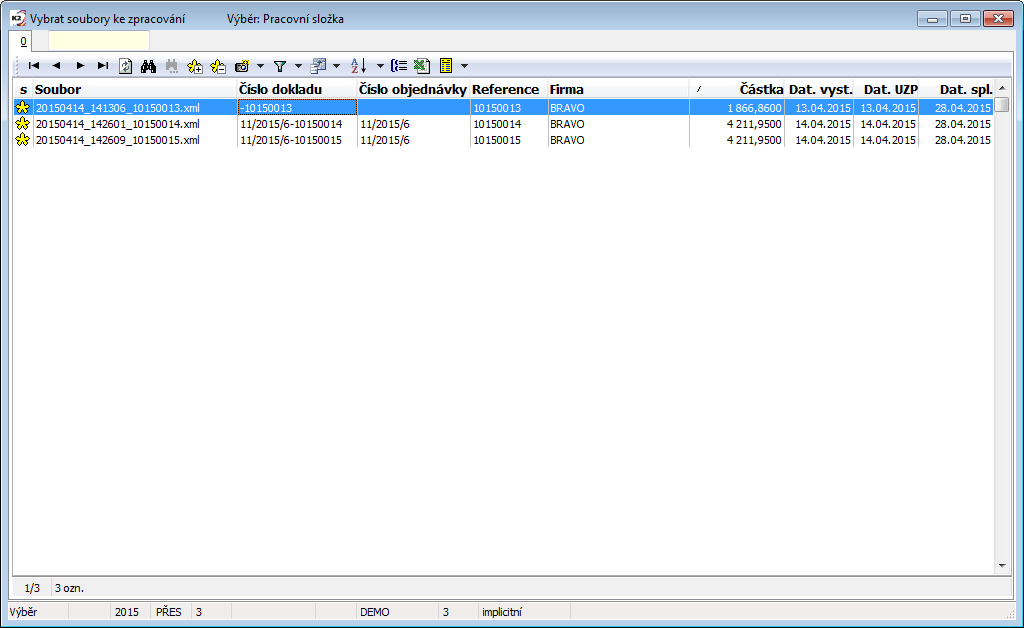
Obr.: Formulář pro výběr faktur pro zpracování
Faktury, které chceme importovat, je nutné označit hvězdičkami. Toto označení lze korigovat pomocí standardních ikon s hvězdičkami, popř. pomocí kombinace kláves Shift+Enter. Pro import se přiřadí vždy pouze takto označené záznamy.
Pomocí klávesy Enter provedeme výběr označených záznamů pro import. Poté se ještě funkce dotazuje, zda soubory importovat. Po potvrzení dotazu dojde k přesunu "*.XML" souboru (zprávy ve formátu K2I) z adresáře pro Zdrojové soubory do adresáře pro Archív zdrojových souborů. Dále se tímto krokem vytvoří nový "*.XML" soubor v adresáři pro Pracovní soubory.
Výběr faktur pro import do IS K2 může být proveden také automaticky po nastavení příznaku Automatické načtení souborů, který najdeme v nastavení pro import.
Import dokladů
Číslo procesu: ZAS019 |
Id. číslo skriptu: FZAS027 |
Soubor: DocImp.pas |
Popis skriptu: Skript pro finální import faktur přijatých do IS K2. |
||
Adresa ve stromu: |
||
Parametry skriptu:
Bez parametrů
|
Tento skript je třetím krokem při zpracovávání faktur přijatých ve formátu EDI nebo K2I. Jedná se o vlastní import těchto dokladů do IS K2, případně opravu některých chyb nalezených při zpracování. Po spuštění tohoto skriptu jsou vždy načteny všechny doklady z adresáře pro Pracovní soubory. Jedná se doklady vybrané pro import v předcházejícím kroku (EDI - výběr faktur pro import, K2I - výběr faktur pro import).
Podrobný popis ovládání je uveden v Uživatelské příručce v kapitole Import dokladů.
Hromadné změny položek
Číslo procesu: |
Id. číslo skriptu: FZAK010 |
Soubor: NAKPRO_BulkMod.pas |
Popis skriptu: Skript pro obsluhu hromadných změn položek dokladů nákupu/prodeje v K2 - nespouští se samostatně, je volán programem. |
||
Adresa ve stromu: |
||
Parametry skriptu:
Bez parametrů.
|
Skript je volán programem při změně hodnot na 1. straně dokladů nákupu/prodeje či uživatelsky pro stisku tlačítka Změnit na 2. straně dokladů. Podrobný popis ovládání a funkčnosti je v Uživatelské příručce v kapitolách Společné prvky nákupu a prodeje / Základní údaje (1. strana) - SPNaP a Společné prvky nákupu a prodeje / Položky nákupu a prodeje (2. strana).
Parametrizace skriptu
Uložíme-li nastavení formuláře tlačítkem Uložit nastavení (při spuštění z 2. strany dokladu), uloží se toto nastavení do uživatelského adresáře do souboru "TerDelParamNak2.csv" (pro nákup) respektive "TerDelParamPro2.csv" (pro prodej).
Zvolíme-li ve formuláři volbu Příště formulář nezobrazovat (při vyvoláni formuláře na 1. straně dokladu), uloží se toto nastavení do uživatelského adresáře do souboru "TerDelParamNak1.csv" (pro nákup) respektive "TerDelParamPro1.csv" (pro prodej). Doplněním ostatních parametrů (viz soubor s parametry pro formulář na 2. straně dokladů) do těchto souborů a speciální úpravou skriptu lze docílit chování, aby se po změně hodnot na 1. straně dokladů tyto hodnoty do položek neaktualizovaly (nebudou aktivovány příslušné volby ve formuláři).
Hromadné změny nastavení knih Nákupu
Číslo procesu: SPR006 |
Id. číslo skriptu: FSPR032 |
Soubor:PurchaseBooksBulkChange.pas |
Popis skriptu: Skript umožní hromadně změnit nastavení knih nákupu. Uživatel vybere knihu, na které chce změny aplikovat a poté nastaví hodnoty polí, které chce změnit. |
||
Adresa ve stromu: |
||
Parametry skriptu:
Import faktúr z formátu ISDOC
Číslo procesu: ZAS023 |
Id. číslo skriptu: FZAS024 |
Súbor: FAP_ImportXML.pas |
Popis: Import faktúr z formátu "*.ISDOC". |
||
Adresa v strome: |
||
Parametre skriptu:
Report Id - 0 Identifikátor zaradenej zostavy (číslo zostavy zaradenej v F9). Pomocou tejto zostavy je možné zobraziť dáta pred importom súboru. |
AdvanceArticle - 0 Číslo tovaru pre odpočet zálohy. |
LocalReverseChargeTypeOfTax - 0 Interné číslo typu dane pre režim prenesenia daňovej povinnosti. |
Book Kniha pre import. |
CustFindBy - 0 Párovanie tovaru 0 - prechádza sa nie len dodávateľský kód na 4.strane karty tovaru, ale aj skratka 1 na karte tovaru 1 - pri párovaní sa hľadá tovar len na 4.strane karty tovaru v dodávateľských kódoch. |
NonTaxedType - NN Skratka pre typ dane Nezaradiť do priznania. |
PaymentsByCreditCard Parameter pre určenie spôsobu platby - Platba kartou (oddelené bodkočiarkou). |
PaymentsByCheck Parameter pre určenie spôsobu platby - Platba šekom (oddelené bodkočiarkou). |
PaymentsInCash Parameter pre určenie spôsobu platby v hotovosti (oddelené bodkočiarkou). |
TransferToAccount Parameter pre určenie spôsobu platby prevodom (oddelené bodkočiarkou). |
AccountBetweenPartners Parameter pre určenie spôsobu platby - Zaúčtovanie medzi partnermi (oddelené bodkočiarkou). |
ShowOnlyConfictedItems - NIE Áno - pri párovaní zobrazí iba chybové položky. |
SupplierId Dodávateľ. |
SupplementDocType - ALL Typ dokumentov pre import príloh. |
AllowSkipInvoice - Nie Áno - povolí preskočenie neoznačených faktúr. Nie - všetky faktúry musia byť označené. |
EnableSettingsPage - Nie Áno - povolí editovať stranu s nastavením importu. |
SettingsFileName - ImportISDOC_Setting.xml Parameter určuje, kde sa nachádza súbor s implicitným nastavením. |
MethodOfSampling Spôsob odberu. |
Pred spustením skriptu by mal užívateľ pre jeho správnu funkčnosť nastaviť niektoré parametre. Sú to:
- AdvanceArticle - užívateľ musí nastaviť číslo tovaru, ktoré je využívané pre odpočet zálohy.
- ReportID - užívateľ nastaví číslo zostavy zaradenej v F9.
- pokiaľ importuje faktúry, na ktorých je režim prenesenia daňovej povinnosti, nastaví LocalReverseChargeTypeOfTax - číslo typu dane pre režim PDP.
ISDOC - pevne definovaná štruktúra XML súboru slúžiaca pre prenos (Export/Import) faktúr medzi systémami.
ISDOCX - komprimovaný súbor, ktorý obsahuje 1 súbor vo formáte ISDOC a ďalej môže obsahovať ďalšie prílohy rôznych typov a veľkostí.
Po spustení skriptu musí užívateľ vykonať 3 základné kroky:
- výber knihy, do ktorej sa má importovať doklad v poli Kniha pre import,
- výber dodávateľa, od ktorého faktúra prišla v poli Dodávateľ,
- výber cesty k súboru, ktorý sa má importovať v poli Vstupný súbor.
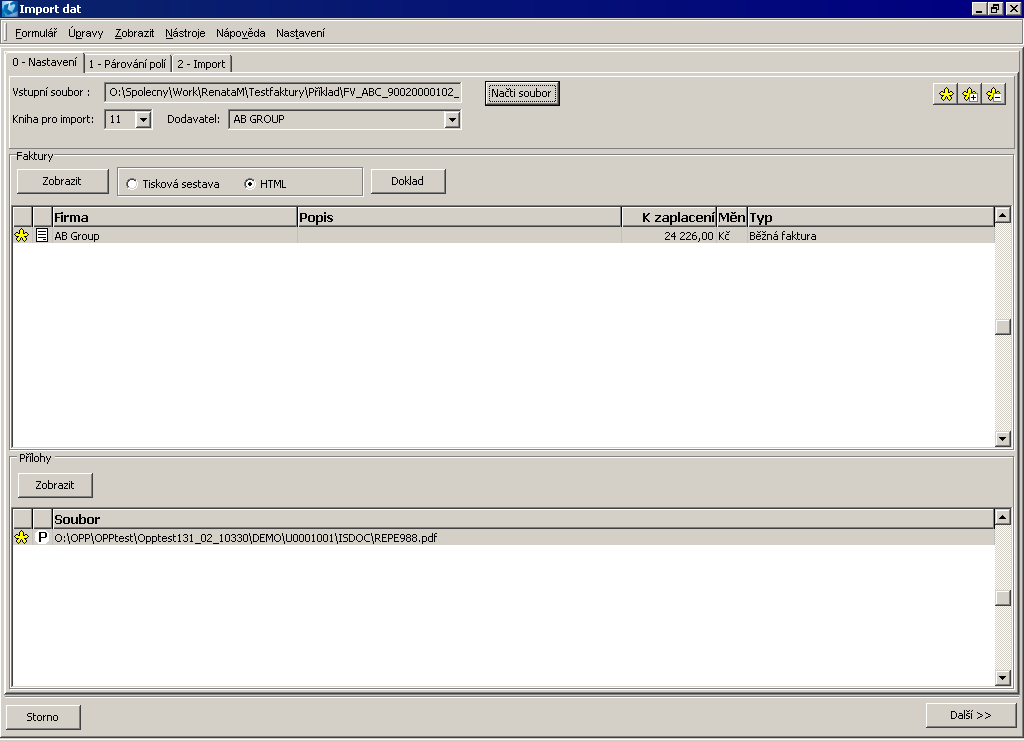
Obr.: Formulár Import dát
Po výbere importovaného súboru sa do formulára načíta doklad vrátane všetkých príloh, ktoré sú k nemu pripojené. Faktúra je vo formulári skriptu zobrazená v jeho hornej časti, príloha v spodnej časti. Pokiaľ má importovaná faktúra na sebe príznak listu, znamená to, že už bola importovaná v minulosti a v tomto prípade sa jedná o opravu dokladu. Pomocou tlačidla Doklad môže užívateľ zobraziť skôr naimportovanú faktúru. Importované budú vždy iba tie doklady, ktoré sú označené hviezdičkou.
Tlačidlo Zobraziť pri zapnutej voľbe HTML umožní zobraziť súbor pred jeho importom v HTML formáte, kde sa vykonajú základné kontroly a zobrazí sa náhľad dokladu v zjednodušenej podobe. Tieto kontroly sa týkajú predovšetkým nedostatkov, bez ktorých by nebolo možné pokračovať ďalej, a ktoré musia byť odstránené. Sú to napr. kontroly na existenciu tovaru, alternatívne jednotky, previazanie zálohových faktúr atď.
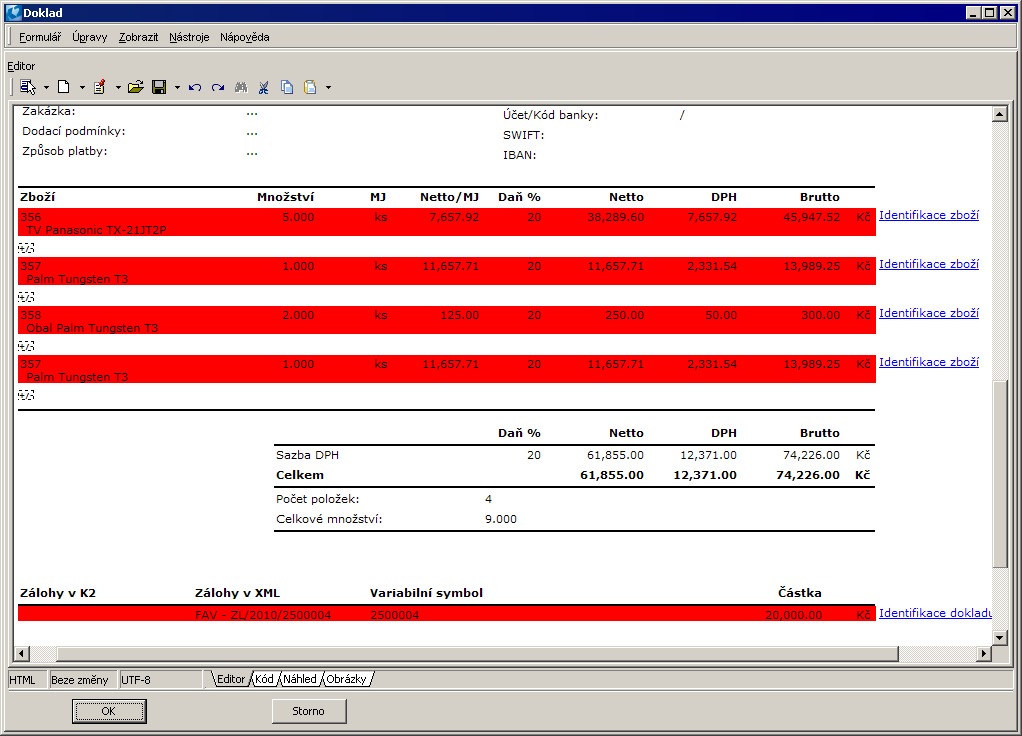
Obr.: Zobrazenie HTML šablóny
Ak je niektorý z riadkov v zobrazenej HTML šablóne označený červeno, je nutné skorektniť stav pomocou odkazov v pravej časti. Odkaz informuje o tom, čo je potrebné urobiť.
Identifikácia tovaru - k importovanej položke faktúry je potrebné priradiť alebo založiť novú kartu tovaru v K2 vrátane alternatívnych jednotiek pomocou uvedeného odkazu.
Identifikácia jednotky - karta importovaného tovaru bola nájdená v K2, nebola však nájdená merná jednotka. Užívateľ sa pomocou odkazu dostane na kartu tovaru a zmenou záznamu pridá na túto kartu tovaru požadovanú jednotku.
Identifikácia dokladu - v prípade, že chce užívateľ naimportovať faktúru, ku ktorej už bol vytvorený dobropis alebo vystavená zálohová faktúra (daňová alebo nedaňová), je potrebné tieto doklady priradiť k importovanej faktúre.
Ak je HTML šablóna bez chýb a neobsahuje žiadne červené riadky, je možné pristúpiť k ďalšiemu kroku.
Pomocou tlačidla Ďalší prejde užívateľ na 2. stranu formulára - Import. Pokiaľ je všetko v poriadku môže užívateľ pokračovať v importe. Ak nie je, zobrazí sa po stlačení tlačidla Ďalší chybové hlásenie. V tomto prípade musí obsluha na 1. strane formulára - Párovanie polí doplniť potrebné informácie. Táto 1. strana slúži opravám párovania polí a doplneniu implicitných hodnôt.
Spárovanie polí je možné nastaviť buď ako implicitné pre konkrétny importovaný doklad a alebo je možné toto špecifické implicitné nastavenie uložiť priamo na dodávateľa. Dá sa to vykonať pomocou volieb v užívateľskej lište pod tlačidlom Nastavenie. Implicitné nastavenie polí je potom uložené v adresári firmy. Nastavenie na príslušného dodávateľa je uložené v XML súbore a je pripojené na 9. stranu karty dodávateľa pod typom dokumentu IMPSETT(XML).
Spojením (párovaním) polí je myslené spojenie polí v K2 a niektorého elementu z ISDOC súboru, z ktorého sú načítané hodnoty pri importe dokladu.
Povinné polia sú označené na 1. strane formulára červeným výkričníkom. Pri týchto poliach je nutné mať zvolenú minimálne implicitnú hodnotu, prípadne musia byť spárované tieto polia.
Párovanie polí:
Užívateľ vyberie Cieľový modul (hlavička faktúry alebo položky), ďalej potom v ľavej časti formulára vyberie pole K2, ktoré chce spárovať a označí ho pravítkom. V pravej časti formulára vyberie užívateľ z ponuky Výber elementu príslušný element, z ktorého bude chcieť spárovať niektorú z hodnôt. Pod touto ponukou je sprístupnený zoznam všetkých dostupných elementov. Pravítkom označí užívateľ element, ktorý má byť spojený a pomocou tlačidla Spojiť vykoná prepojenie. Vlastné spárovanie je možné poznať tak, že v stĺpcoch Názov a Cesta sú vyplnené informácie o názve elementu a ceste.
Zrušenie spárovania je možné vykonať pomocou tlačidla Odpojiť. Dôjde k odpojeniu poľa K2 s vybraným elementom a v stĺpcoch Názov a Cesta nebudú žiadne informácie a hodnoty.
Užívateľ môže pri jednotlivých poliach zadať ich implicitnú hodnotu. Tá potom bude naimportovaná priamo z číselníka v K2 bez nutnosti párovania s ISDOC súborom. Pri poliach, ktorých hodnoty sú v K2 dosadzované z číselníka môže užívateľ povoliť ich aktualizáciu. Príslušný číselník sa pri importe aktualizuje o hodnotu z ISDOC súboru.
Pre párovanie položiek odporúčame zaviesť špeciálnu kartu tovaru s názvom Chyba alebo Chybový tovar. Tento tovar odporúčame využívať pre implicitnú hodnotu položiek faktúry.
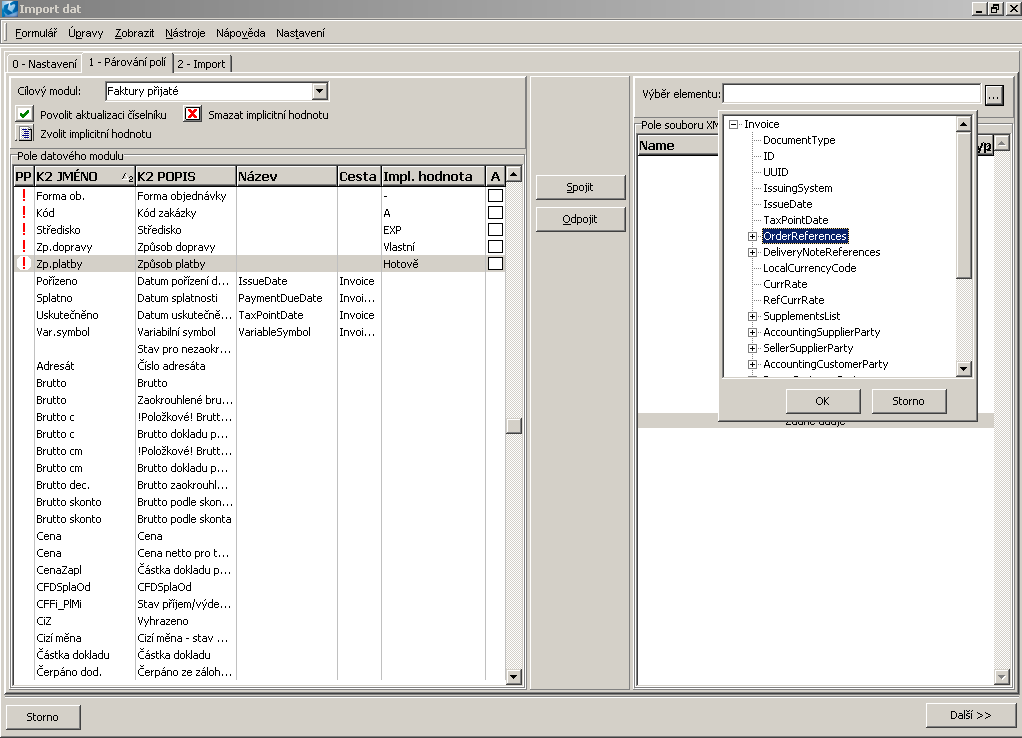
Obr.: Párovanie polí
Pokiaľ sú spárované všetky povinné polia a sú doplnené ich implicitné hodnoty, dostane sa užívateľ pomocou tlačidla Ďalší k poslednému kroku importu.
Užívateľ prejde na 2. záložku - Import. Táto strana je rozdelená do dvoch častí. Celá ľavá strana sa týka importovanej faktúry. V hornej časti je zobrazená hlavička dokladu a v spodnej časti sú uvedené všetky položky tohto dokladu.
Ak je pri niektorej z položiek v stĺpci K2 skratka užívateľom definovaný implicitný tovar (Chyba alebo Chybový tovar), potom to znamená, že sa nepodarilo identifikovať kartu tovaru alebo nie je správne zapísaný názov atď. Túto nezrovnalosť užívateľ môže odstrániť pomocou funkcie Identifikuj tovar popr. Zapíš názov.
Pomocou tlačidla Identifikuj tovar sa užívateľ dostane do knihy tovaru, kde môže vybrať kartu tovaru, ktorá náleží položke faktúry. Pokiaľ užívateľ stlačí kláves Enter bude na karte tovaru na jej 4. strane zapísaný názov tovaru z faktúry a názov dodávateľa.
Faktúra, ktorá je importovaná po prvýkrát nemá v ľavej časti hlavičky dokladu uvedený žiadny príznak. Ak už bola importovaná faktúra, jedná sa o opravu, potom má faktúra príznak ![]() . V tomto prípade nie je nutné voliť iný typ dokladu.
. V tomto prípade nie je nutné voliť iný typ dokladu.
K novo importovanému dokladu je potrebné priradiť typ dokladu (pomocou tlačidiel uprostred formulára):
- Voľný doklad - faktúra sa naimportuje ako voľný doklad.
- Generovať objednávku - vygeneruje k importovanému dokladu nadriadený doklad.
- Spárovať - priradí doklad k už existujúcemu nadriadenému dokladu.
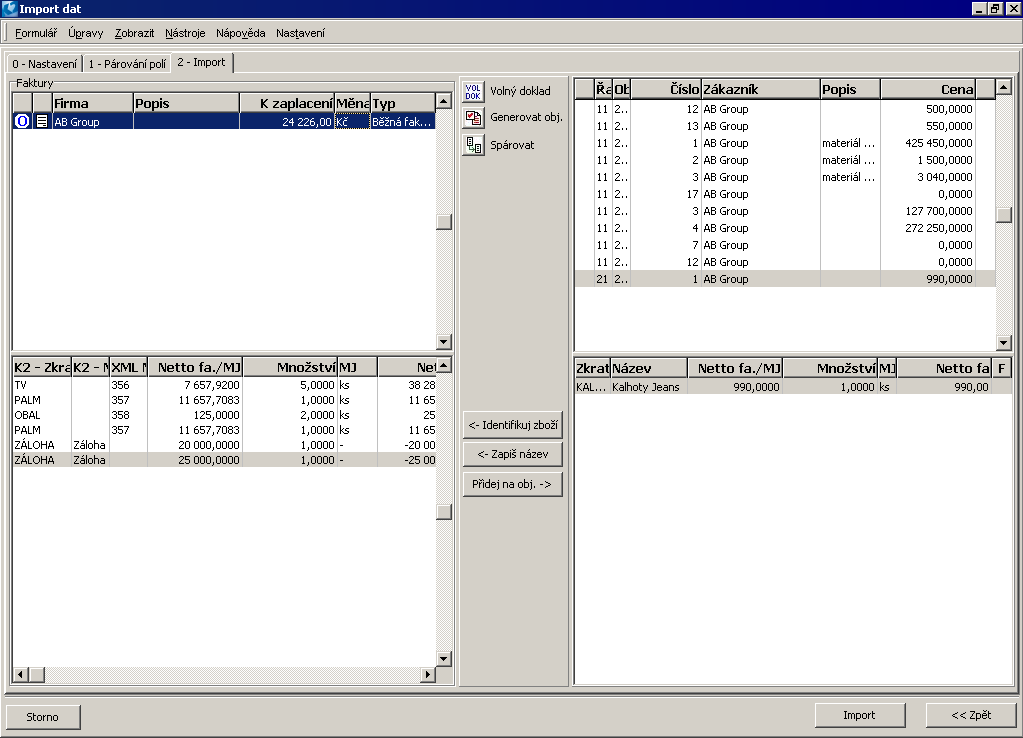
Obr.: Import dát 2. strana
Párovanie faktúry s nadriadeným dokladom (voľba spárovať).
Celá pravá časť 2. strany formulára Import dát sa týka nepotvrdených objednávok od zvoleného dodávateľa a zvolenej knihy na strane 0. V hornej časti je zobrazená vždy hlavička dokladu a v spodnej časti položky. Sú tu zobrazené vždy položky toho dokladu, na ktorom stojí pravítko v hornej časti formulára. Pomocou klávesu Enter na hlavičke objednávky sa užívateľ dostane do systému na konkrétny nadriadený doklad a môže v ňom vykonávať všetky akcie ako v knihe.
Pred vlastným spárovaním je nutné skontrolovať, či položky faktúry a ich množstvo zodpovedá stavu položiek nadriadeného dokladu. Pokiaľ nie, doklady nebude možné spárovať.
Príklad: Nevykonané spárovanie - chýbajúce položky objednávky.
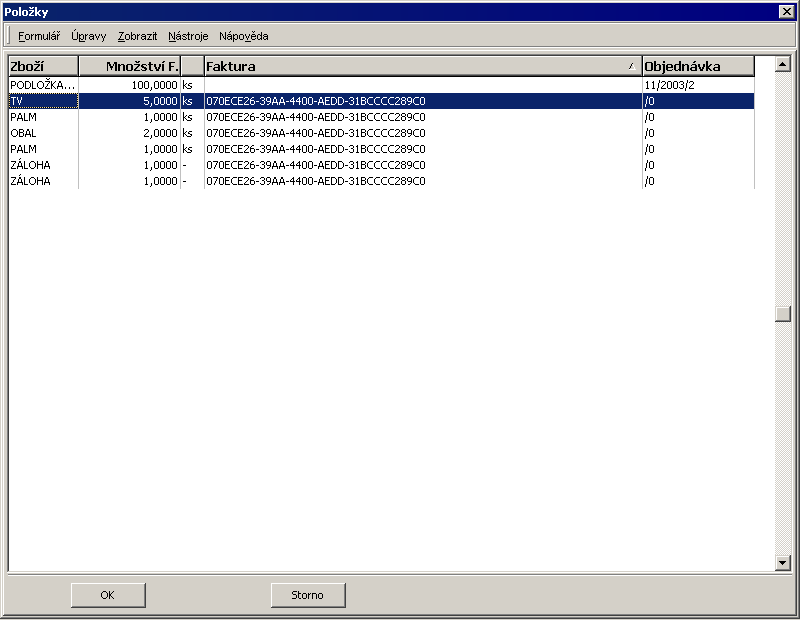
Obr.: Formulár Položky
V tomto prípade sa nepodarilo spárovať faktúru s objednávkou, pretože na objednávke neboli nájdené položky faktúry (položky v stĺpci Objednávka nemajú uvedené číslo objednávky). V takom prípade a pokiaľ užívateľ naozaj chce spárovať túto faktúru s objednávkou, odporúčame použiť funkciu Pridaj na objednávku.
Príklad: Správne párovanie.
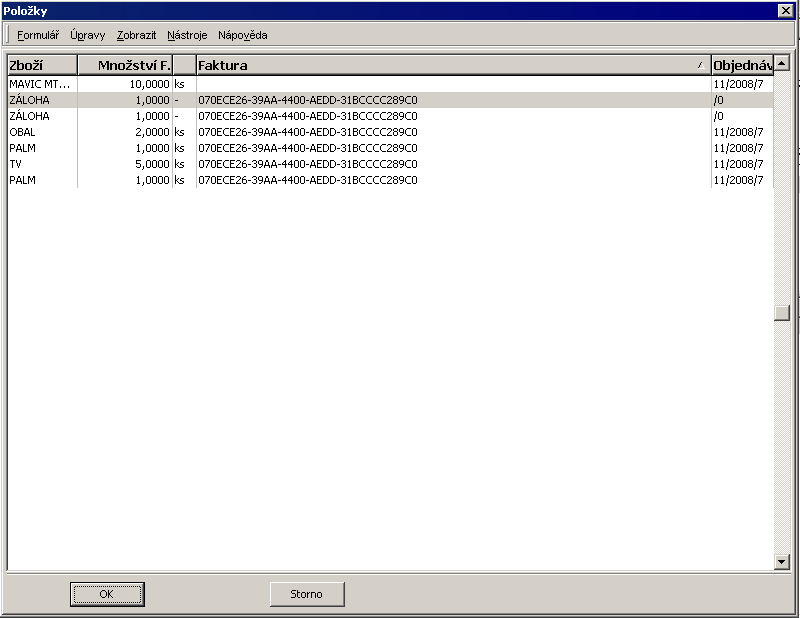
Obr.: Formulár položky
V tomto prípade sa podarilo všetky položky faktúry (okrem zálohových) spárovať s objednávkou. Nespárované zostali iba položky objednávky, ktoré neboli na faktúre.
Ak je v parametri skriptu AdvanceArticle uvedené číslo karty tovaru pre zálohy a to je zaradené aj na faktúre, nie je potom nutné túto položku pridávať na nadriadený doklad.
Tlačidlo Zapíš názov slúži k zapísaniu názvu tovaru a dodávateľa na 4. strane karty tovaru. Pred stlačením tlačidla musí užívateľ vybrať pravítkom položku faktúry a položku objednávky.
Pokiaľ na nadriadenom doklade chýba niektorá z položiek faktúry je možné tento stav zrovnať pomocou funkcie Pridaj na objednávku.
Pokiaľ je všetko korektne spárované zobrazí sa na faktúre (v ľavej hornej tabuľke na 2. strane formulára Import dát) príznak pre spárované faktúry.
Kontrakty - nákup
Číslo procesu: ZAS022 |
Id. číslo skriptu: FZAS004 |
Soubor: CT_PURCHASE.PAS |
Popis skriptu: Skript vytváří do zvláštní knihy nákupu kontrakt, který stanoví smluvený obsah obchodu s dodavatelem (zboží, ceny, dodací podmínky, atd.) na vybrané období, a řeší jeho realizaci včetně vytváření dokladů do běžné knihy nákupu. |
||
Adresa ve stromu: |
||
Parametry skriptu:
BookContract Kniha, do které se budou ukládat kontraktační zakázky. |
BookDocument Kniha, do které se budou vytvářet ostré doklady. |
History - Ano Pamatování historie objednaných položek. |
Skript je standardně zařazen pod tlačítkem Kontrakty nákup na pracovní ploše K2. Standardní tlačítka kontraktů na pracovní ploše mají od výroby parametry přednastaveno chování svých skriptů tak, aby byly spustitelné i na demonstračních datech programu. Proto je před prvním použitím kontraktů potřeba vlastního nastavení pracovní plochy a nastavení parametrů skriptů podle podmínek každého klienta.
Připojení objednávky vydané ke kontraktu
Číslo procesu: |
Id. číslo skriptu: FCRM021 |
Soubor: OBVTOCONTRACTS.PAS |
Popis skriptu: Skript vytvoří kontrakt podle zkratky nabídky. Projde všechny aktivity typu OFI nabídky. Z aktivit z 9. strany zjistí připojené objednávky a vloží je do kontraktu. |
||
Adresa ve stromu: |
||
Parametry skriptu:
Bez parametrů. |
Údaje pro INTRASTAT
Číslo procesu: CEL008 |
Id. číslo skriptu: FCEL016 |
Soubor: FA_INTR.PAS |
Popis skriptu: Skript slouží pro usnadnění vytváření dokladů JCD (určených pro vykazování INTRASTATu) z faktur (přijatých i vydaných). Pracuje nad knihou faktur vydaných nebo přijatých a vkládá do faktur informace důležité při vytváření JCD – údaje obsažené na 1. a 2. straně JCD (údaje jsou uloženy na faktuře ve formě dvou poznámek na 1. straně dokladu). |
||
Adresa ve stromu: [Nákup/Zásobování] [Funkce] [Prodej/Zpracování zakázek] [Funkce] |
||
Parametry skriptu:
StatUrceni Vyplní se kód státu určení. |
KrajPuvodu Vyplní se kód kraje původu. |
VypoctovyVzorec Výpočtový vzorec vedlejších nákladů. |
Transakce Vyplní se kód transakce. |
DodaciPodminky Vyplní se kód dodacích podmínek. |
DruhDopravy Vyplní se kód druhu dopravy. |
ZvlastniPohyb Vyplní se kód pro zvláštní druh. |
Vložení poplatku na objednávku - elektroodpad
Číslo procesu: ZAS021 |
Id. číslo skriptu: FZAS007 |
Soubor: VLOZ_EO_OBV.PAS |
Popis skriptu: Vloží položky poplatků elektroodpadu na objednávku. Bližší popis v metodice Financování sběru elektroodpadu. |
||
Adresa ve stromu: |
||
Parametry skriptu:
Bez parametrů. |
Výběr optimálního dodavatele
Číslo procesu: ZAS002 |
Id. číslo skriptu: FZAS010 |
Soubor: ZBO_OPTD.PAS |
Popis skriptu: Skript podle vah přidělených jednotlivým parametrům vybere pro danou kartu Zboží optimálního dodavatele. Větší váhu mají ty parametry, které mají větší číslo než ostatní parametry. |
||
Adresa ve stromu: [Nákup/Zásobování] [Základní data] [Zboží] [Funkce] [Nákup/Zásobování] [Základní data] [Ceny] |
||
Parametry skriptu:
Doklad - Ne Ano - skript běží jen nad vybranou kartou Zboží. |
Tabulka - Ne Ano - skript běží nad tabulkou. |
VFiltr - Ne Ano - skript běží po velkém filtru. |
PravoNaRec - Ano Pokud je parametr nastaven na hodnotu "Ano", ignoruje záznamy, na které uživatel nemá právo. |
Parametry Plní se programem. |
Vahy Plní se programem. |
Neinteraktiv - Ne Ano - nezobrazí se formulář. |
HlasZboBez - Ne Ano - zobrazí seznam zboží, které nemá záznamy v dodavatelských cenách. |
IgnoreZeroPrice - Ne Ano - do vyhodnocení optimálního dodavatele podle ceny se nezapočítávají dodavatele s nulovou cenou. |
Skript umožňuje vyhodnotit jednotlivé dodavatele zadané na 4. straně karty Zboží, a dosadit na 1. stranu karty Zboží do pole Optimální dodavatel toho z nich, který nejlépe vyhovuje zadaným hodnotám ve skriptu. Po spuštění skriptu se zobrazí následující formulář:
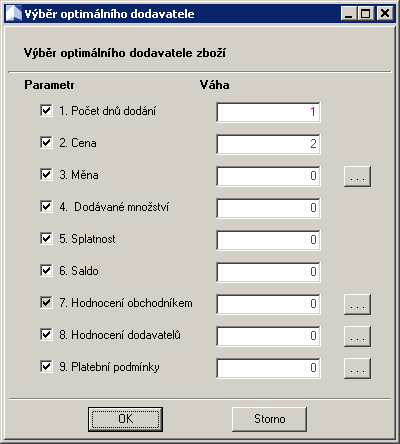
Obr.: Formulář Výběr optimálního dodavatele
Zde jednotlivým parametrům přiřazujeme pomocí čísel váhu, na základě které se pak vyhodnotí optimální dodavatel. Větší číslo u daného parametru pak znamená větší váhu pro daný parametr. Bude-li pro nás např. nejvíce důležitá cena a teprve na druhém místě počet dnů dodání, zadáme do pole pro cenu číslo větší než do pole pro počet dnů dodání. Velikost čísla není omezeno, čím větší číslo zadáme, tím více je pro nás příslušný parametr prioritnější. Silným důrazem na určitý parametr tak můžeme jasně definovat, že i přes nepříznivé výsledky jiných parametrů vyhraje ten dodavatel, který nejlépe splní právě nejvíce preferovaný parametr.
Pozn.: Je-li dodavatelská cena zadána v cizí měně, přepočítává se podle aktuálního kurzu z kurzovního lístku (tj. kurzu označeného jako aktuální tečkou ve sloupci Akt).
U nečíselných parametrů musí sám uživatel určit pořadí neboli preferenci hodnot. K tomu slouží tlačítka s 3 tečkami, která zobrazí formulář, který obsahuje předdefinované hodnoty z příslušných číselníků. Posunem záznamů určíme jejich prioritu (nejlepší / nejhorší).

Obr.: Formulář Priority hodnot kritéria
Jak skript pracuje?
Skript pro každého dodavatele (pro každý ceník na 4. straně Zboží) vyhodnocuje postupně jednotlivá kritéria (parametry). A to tak, že nejdříve vypočte tzv. "vnitřní váhu", která určuje v podstatě výhodnost dané hodnoty v rámci všech hodnot. Následně je vypočtena výsledná váha daného kritéria a to jako součin "vnitřní váha" * "vnější váha" (číslo zadané uživatelem ve formuláři). Nakonec se pro každého dodavatele (respektive ceník) napočte celková váha jako součet vah všech kritérií. Záznam (ceník) s největším součtem vyhrává a jeho dodavatel je dosazen jako optimální dodavatel do karty Zboží.
Výpočet vnitřní váhy
Nejdříve se zjistí minimální a maximální hodnota (každého kritéria) ze všech ceníků. Od všech záznamů se odečte minimální hodnota. Vnitřní váha se pak vypočte jako 1-(aktuální hodnota/maximální hodnota).
Příklad
Data v příkladu jsou postavena tak, aby bylo vidět rozdíl nalezení optimálního dodavatele v závislosti na nastavení vah jednotlivým kritériím.
Na kartě Zboží máme definovány tyto ceníky:
Dodavatel |
Cena |
Dny dodání |
Způsob platby |
AB Group |
100 Kč |
14 |
Hotově |
Bravo |
200 Kč |
2 |
Převodem |
Celnice |
110 Kč |
1 |
Převodem |
Pro Způsob platby jsme si určili pořadí priorit tak, že platba "Převodem" je nejlepší, a platba "Hotově" nejhorší variantou.
Nastavení vah: Cena = 3, Dny dodání = 2, Způsob platby = 1.
V tomto případě se optimálním dodavatelem stane firma Celnice, a to i přesto, že nemá nejlepší cenu. Je to dáno tím, že kritérium cena má sice pro nás největší váhu, ale váha nemá takovou hodnotu, aby dokázala u firmy AB Group, která má nejlepší cenu, zvrátit nepříznivé výsledky zbylých dvou kritérií, ve kterých byl daný dodavatel nejhorší.
Pokud však nastavíme váhy takto: Cena = 100, Dny dodání = 2, Způsob platy = 1, pak se optimálním dodavatelem již stane firma AB Group, která nabízí nejnižší cenu. To proto, že důraz na kritérium cena je tak vysoký, že dokáže v součtu všech kritérií potlačit nevýhodné výsledky zbylých dvou kritérií.
Z uvedeného vyplývá, že pokud budeme vyhodnocovat více kritérií tak je potřeba dobře zvážit, jak silný důraz klademe na jednotlivá kritéria, aby výsledek odpovídal našim představám.
Vytváření JCD - naskladnění z FAP/SA
Číslo procesu: CEL003 |
Id. číslo skriptu: FCEL044 |
Soubor: JCD_GENER.PAS |
Popis skriptu: Generování JCD - naskladnění z faktur přijatých. |
||
Adresa ve stromu: |
||
Parametry skriptu:
CisFirmy - 77 Číslo z K2 firmy dovozce. |
Skript se spouští v modulu Nákup v knize Faktur přijatých. Vytvoří z faktury přijaté doklad v knize JCD-Celní sklad. Na položkách nákupu musí být poznámky typu:
SP |
stát původu |
CP |
číslo položky |
Dále zde mohou být poznámky typu:
DO |
vedlejší náklady |
HM |
hmotnost |
EU |
název |
PR |
preference |
P1 |
referenční číslo |
JC |
popis celnice |
Zboží k objednání
Číslo procesu: ZAS007 |
Id. číslo skriptu: |
Soubor: ZBO2PURCH.PAS |
Popis skriptu: Skript vyfiltruje zboží buď k objednání (měla by se na ně vytvořit objednávka) nebo k výrobě (měla by se na ně vytvořit průvodka). |
||
Adresa ve stromu: [Nákup / Zásobování] [Objednávky vydané] [Přehledy] [Výroba] [Plánování výroby] / Zboží k výrobě |
||
Parametry skriptu:
Delete FromFiter - Ne Ne - zboží k objednání; Ano - bere pouze zboží se zapnutou vlastností "Výrobek" nebo "Polotovar" - zboží k výrobě. |
ProductsOnly - Ne Ne - vytvoří nový vyhodnocovací filtr; Ano - z vyhodnocovacího filtru odmaže zboží, které nevyhovuje podmínkám. |
Vytvoření ostatního závazku z faktury
Číslo procesu: ZAS025 |
Id. číslo skriptu: FZAS030 |
Soubor: FA_CreateOteherRelation.PAS |
Popis skriptu: Skript spustíme na faktuře přijaté. Po spuštění se zobrazí formulář, ve kterém se dle faktury nastaví Firma, Středisko, Kód zakázky, Způsob platby a Popis. Zadáme knihu, ve které má být závazek vytvořen, datumy, částku, sazbu DPH nebo kartu ostatního závazku, případně další údaje. Po odsouhlasení formuláře se vytvoří doklad ostatní závazek. Pokud není zadán Typ daně a Účet, doplní se dle nastavení knihy, ve které se doklad vytvoří. Datum UZP se doplní v závislosti na parametru Datum UZP, nastaveném v knize. Pokud v parametrech nenastavíme bankovní účet dodavatele, doplní se dle faktury přijaté. |
||
Adresa ve stromu: [Nákup] [Ostatní závazky] |
||
Parametry skriptu:
Viz parametry skriptu Vytvoření ostatní pohledávky z faktury.